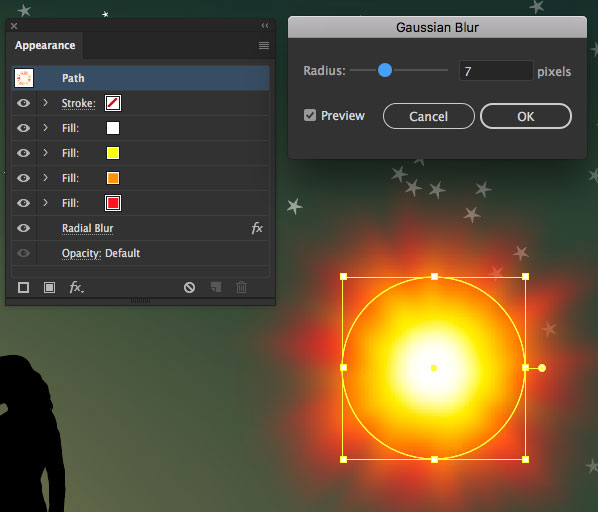31 – Usando as ferramentas de modificação de símbolos, deixe as estrelas de tamanhos, rotações e transparências diferentes, deixando bem aleatório.
IMPORTANTE: Muitas das ferramentas de modificação, ao segurar o ALT ela faz o comando contrário. Ex.: A que aumenta o tamanho, com o ALT ela diminui o tamanho dos símbolos.
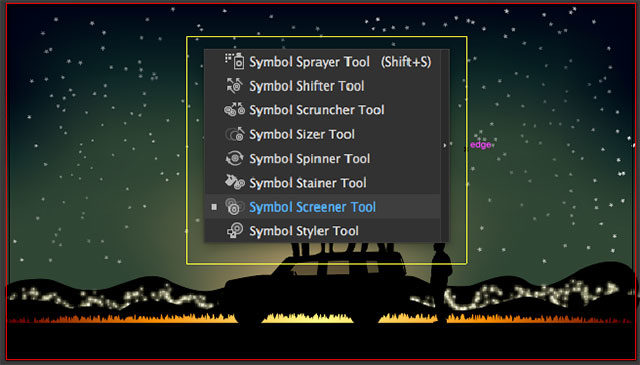
32 – Agora, ainda na camada das estrela, pegue o pincel de estrelas que fizemos anteriormente, e desenhe uma constelação, ao seu gosto, aqui por motivos óbvios eu desenhei uma xícara de café.
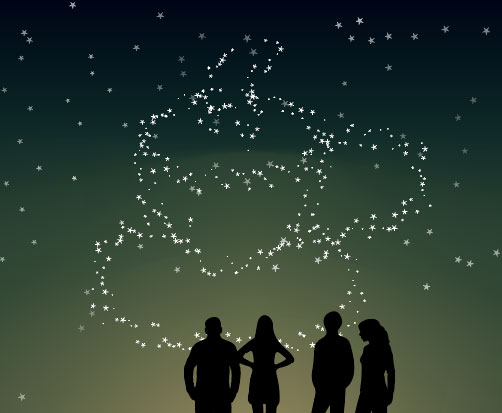
33 – Agora vamos criar o Flare… Antes de tudo bloqueie todas as camadas, menos a camada dos PERSONAGENS. Selecione a camada dos PERSONAGENS então faça uma elipse de aproximadamente 110 pixels x 110 pixels. Na cor vermelha e sem traçado
No painel Aparência/Appearance selecione o Fill/Preench e depois clique no botão FX na base da penal de aparência e escolha DISTORCER E TRANSFORMAR – ENRRUGAR / DISTORT & TRANSFORM – ROUGHEN.
Deixe o tamanho em 40% na Opção relativa e detalhes no máximo.
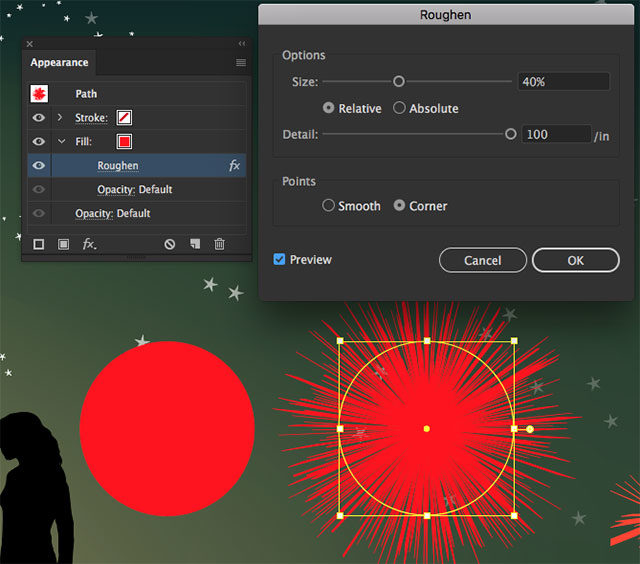
34 – Com o circulo selecionado, Agora arraste o FILL/PREENCH para cima do botão de DUPLICAR ÍTEN SELECIONADO. Irá aparecer dois Preenchimentos agora, altere a cor do de cima para LARANJA. Clique sobre o efeito ROUGHEN e altere o tamanho para 30%.
Em Seguida, clique no botão FX novamente e agora escolha CAMINHO – DESLOCAR CAMINHO / PATH – OFF-SET PATH e coloque o deslocamento em -10 pixels e clique em OK.
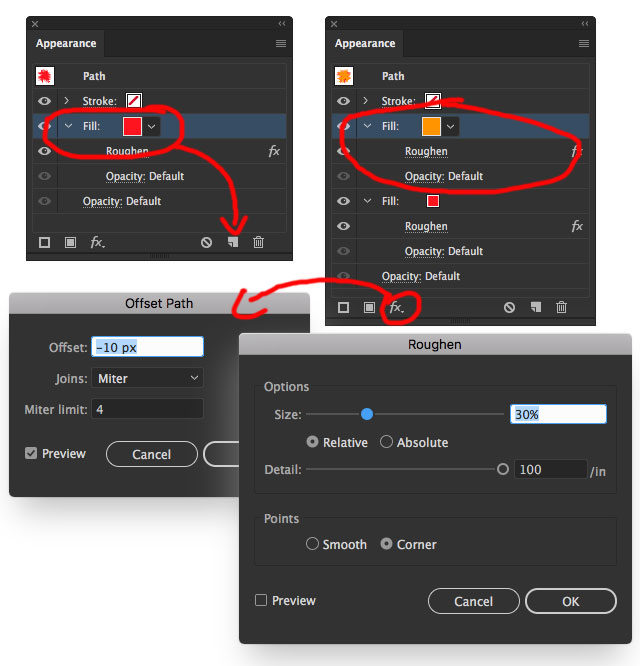
35 – Agora ajustes a ordem dos dois efeitos aplicados no preenchimento laranja o DESLOCAMENTO deve ficar acima do ENRRUGAR. Assim seu objeto deve estar parecido com o abaixo.
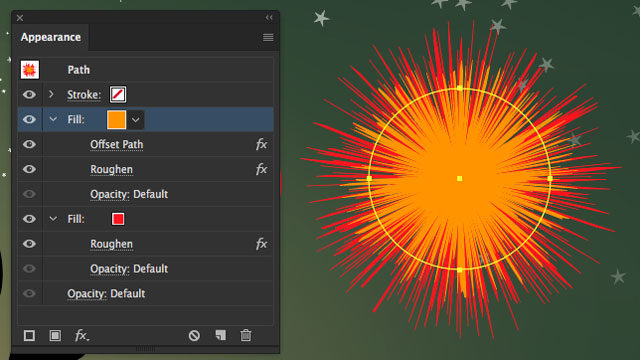
36 – Ainda com o objeto selecionado, arraste o FILL/PREENCH do LARANJA para cima do botão de DUPLICAR ÍTEN SELECIONADO. Irá aparecer 3 Preenchimentos agora, altere a cor do de cima para AMARELO. Clique sobre o efeito ROUGHEN e altere o tamanho para 20% E clique sobre o efeito de DESLOCAMENTO e altere para -25 pixels.
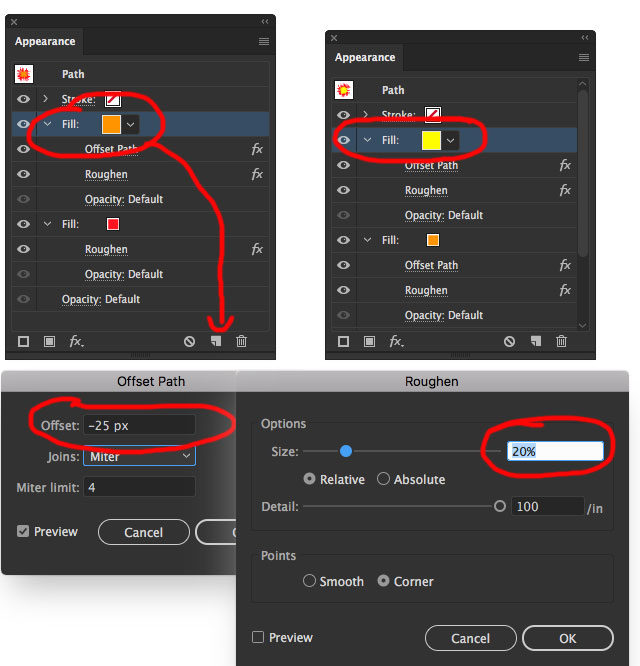
37 – Mantenha ainda o objeto selecionado, arraste o FILL/PREENCH do AMARELO para cima do botão de DUPLICAR ÍTEN SELECIONADO. Irá aparecer 4 Preenchimentos agora, altere a cor do de cima para BRANCO. Clique sobre o efeito ROUGHEN e altere o tamanho para 10% E clique sobre o efeito de DESLOCAMENTO e altere para -40 pixels.
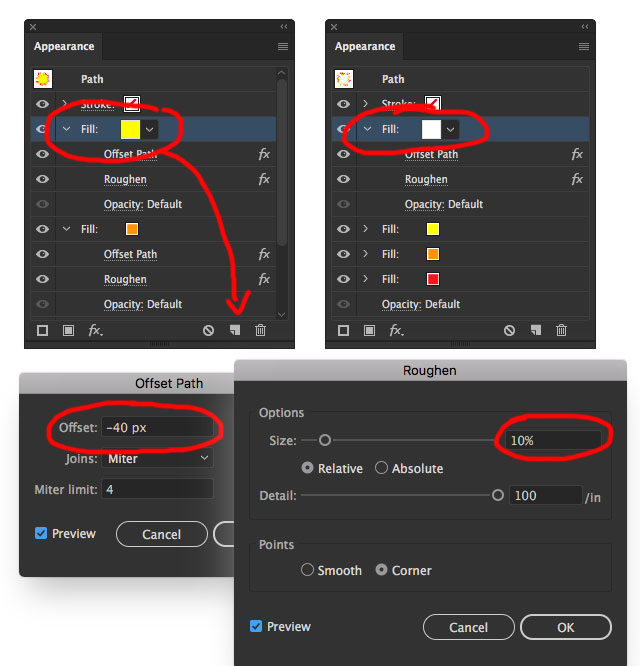
38 – A esta altura o seu objeto deve estar como o elemento abaixo, parecendo um sol.
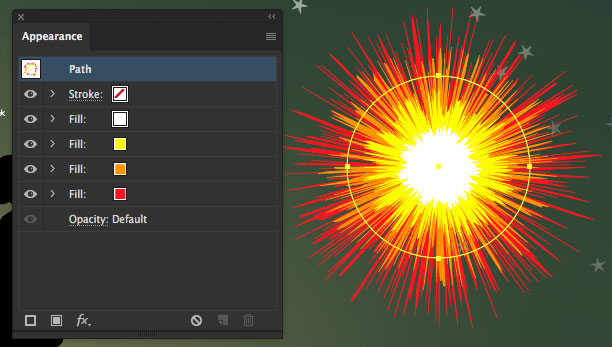
39 – Ainda com o objeto selecione, no painel Aparência, selecione o PATH/CAMINHO ou seja o objeto todo e não apenas um dos preenchimentos. Então vá no botão FX, DESFOQUE – DESFOQUE RADIAL / BLUR – RADIAL BLUR, coloque a intensidade no máximo, na configuração de ZOOM e na melhor qualidade. Na lista, o Radial Blur deve contar na parte de baixo. Abaixo de todos os preenchimentos.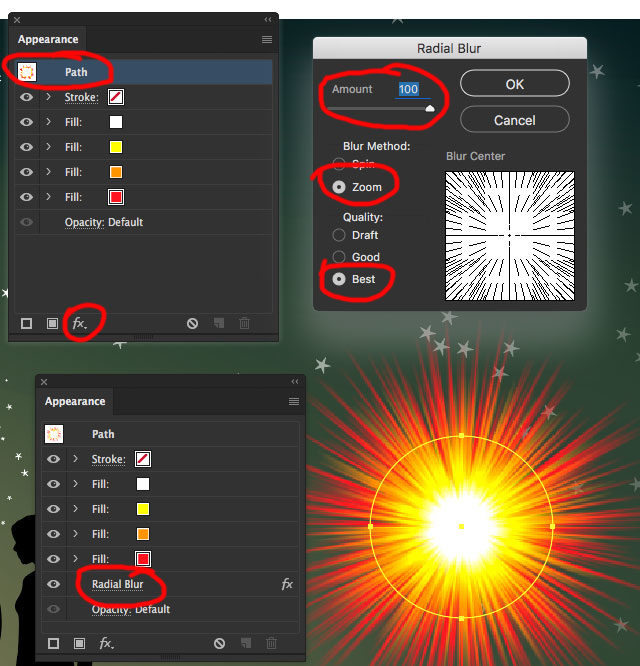
40 – Novamente, mantendo o objeto selecionado, clique no botão FX e vá em DESFOQUE – DESFOQUE GAUSSIANO / BLUR – GAUSSIAN BLUR e coloque 7 pixels e clique em OK. Pronto Agora temos o nosso Brilho do Sol.